WPS幻灯片如何给图片添加三维旋转效果
1、启动WPS软件后,新建一张幻灯片。
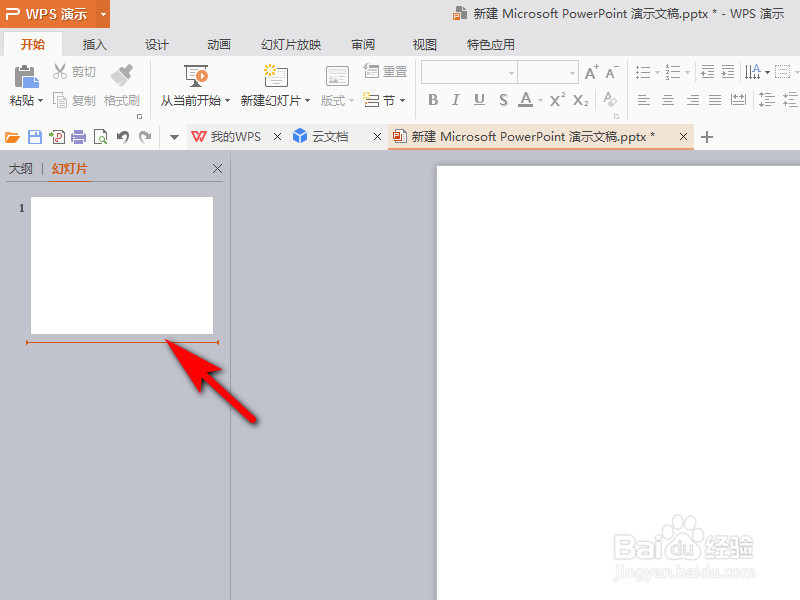
2、点击菜单栏的【插入】-【图片】功能。
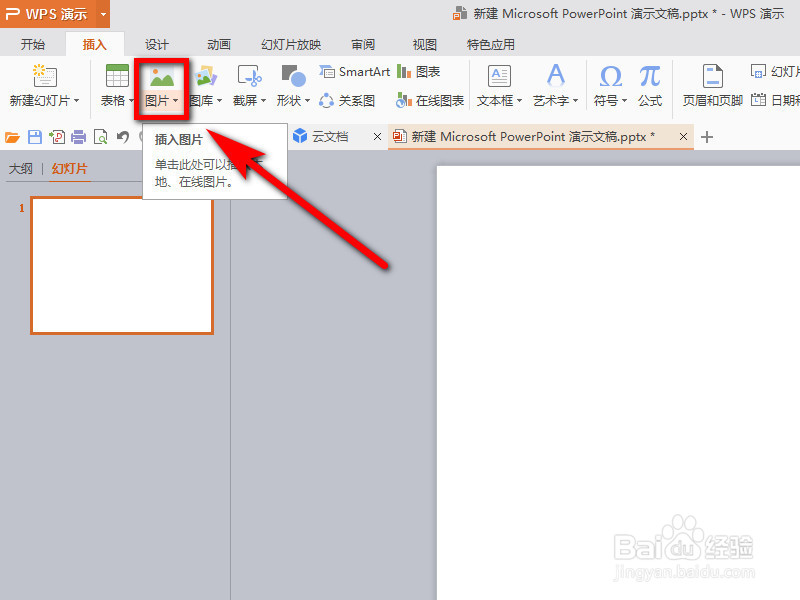
3、找到相关的图片素材,成功将其插入到幻灯片上。

4、单击一下图片,就可以自动调出【图片工具】功能。
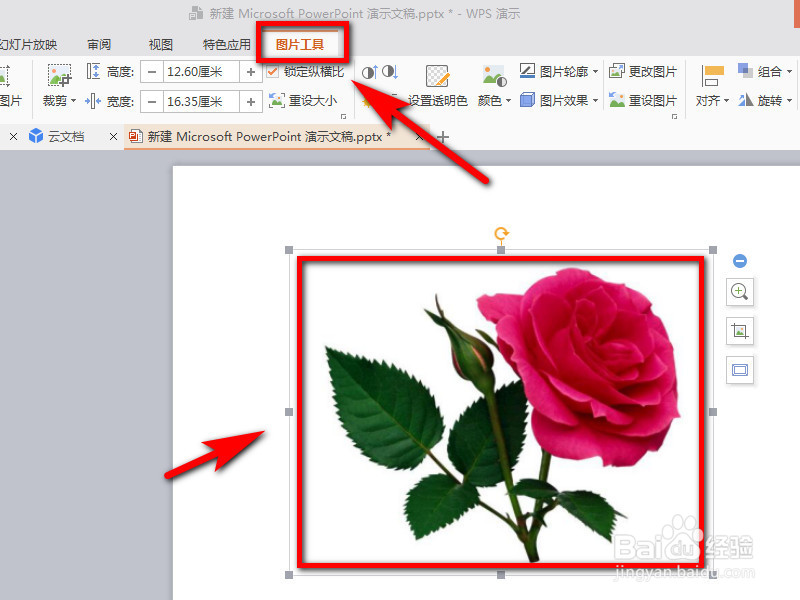
5、单击【图片工具】-【图片效果】-【三维旋转】,然后从中选择一款你喜欢的三维旋转效果样式。

6、回到刚才的幻灯片主界面,即可看到图片已经成功添加了三维旋转效果。

1、启动WPS软件后,新建一张幻灯片。
2、点击菜单栏的【插入】-【图片】功能。
3、找到相关的图片素材,成功将其插入到幻灯片上。
4、单击一下图片,就可以自动调出【图片工具】功能。
5、单击【图片工具】-【图片效果】-【三维旋转】,然后从中选择一款你喜欢的三维旋转效果样式。
6、回到刚才的幻灯片主界面,即可看到图片已经成功添加了三维旋转效果。
声明:本网站引用、摘录或转载内容仅供网站访问者交流或参考,不代表本站立场,如存在版权或非法内容,请联系站长删除,联系邮箱:site.kefu@qq.com。
阅读量:105
阅读量:61
阅读量:161
阅读量:140
阅读量:180